# 致远协同管理软件信创升级工具手册
北京致远互联软件股份有限公司
2022年3月
前言
本手册对协同管理系统的信创部署升级工具相关事宜进行说明。如对手册存在疑问,可与致远互联的客户服务人员联系。
# 1 工具概述
信创部署升级工具支持A8-N产品序列,在信创环境下的数据库自动化升级,支持人大金仓,达梦数据库。
注:
1、A8-N V8.0SP1是第一个信创版本,即当前工具仅适合A8-N V8.0SP1到V8.1、V8.0SP2到V8.1 、V8.1SP1信创环境下的升级。
2、低版本升级到V8.1、V8.1SP1版本后会预置一个初始化管理员账号和密码(init-admin/123456),安装完成后需登录此初始化账号进行管理员分配,分配好的管理员作为标准系统中正常使用的管理员,原低版本的管理员(系统管理员、集团管理员、单位管理员等)会失效,不能登录,并且初始化账号完成分配设置退出系统后该账号会失效,如忘记分配的管理员可在S1中重置初始化管理员进行重新分配。
# 2 使用工具升级产品
# 2.1 产品升级流程
在信创环境下,产品部署的基本流程为:

# 2.2 工具升级产品方法
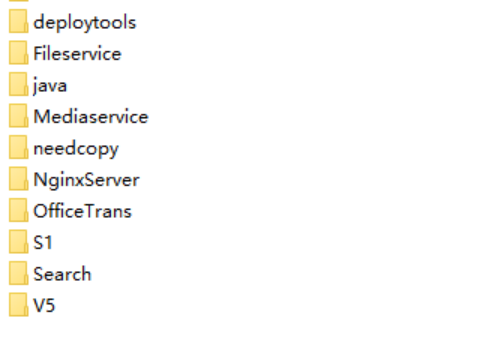
deploytools:信创部署所需周边文件目录
deploytools/file/info:产品注册信息
deploytools/file /jdbc:数据库连接用驱动jar
deploytools/file/productiden:产品线标识文件
deploytools/file/sql:数据库初始化SQL
Java:java运行环境目录
MediaService:音视频服务目录
NginxServer:nginx服务目录
OfficeTrans:在线预览服务目录
S1:S1 Agent程序目录
Search:全文检索服务目录
V5:协同应用目录
V5/ApacheJetspeed/conf/SeeyonConfig为参数配置工具,使用该工具时,需要先编辑
SeeyonConfig.sh中的JAVA_HOME路径为jdk的绝对路径,如图:
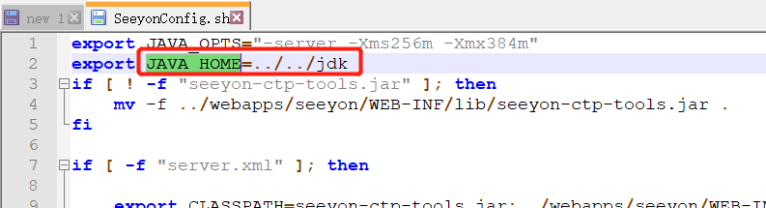
# 2.3 升级步骤
# 2.3.1 停止协同服务,备份数据库
停止协同服务(注意,中间件需要一起停止,不要只停止应用)
人大金仓数据库备份方法:
Linux:./sys_dump -h 127.0.0.1 -p 54321 -U SYSTEM -W SYSTEM -f /home/v5/seeyondump.dmp SEEYONV5
Windows:sys_dump.exe -h 127.0.0.1 -p 54321 -U SYSTEM -W SYSTEM -f C:\Users\Administrator\seeyondump.dmp SEEYONV5
R6版本备份:(去掉-W参数,增加-d参数)
Linux:./sys_dump -h 127.0.0.1 -p 54321 -U SYSTEM -f /home/v5/seeyondump.dmp -d SEEYONV5
Windows:sys_dump.exe -h 127.0.0.1 -p 54321 -U SYSTEM -f C:\Users\Administrator\seeyondump.dmp -d SEEYONV5
参数说明:
sys_dump命令位于人大金仓安装目录/Server/bin目录(注意:windows操作系统名称为sys_dump.exe)
-h:数据库的ip
-p:数据库的端口
-U:数据库用户账户
-W:数据库用户密码
-f:备份文件的存储路径,以及名称
SEEYONV5:需要备份的数据库(即将要升级的数据库)
备份结束后备份文件会存放在/home/v5(根据-f中填写的而定)目录,名称为seeyondump.dmp(根据-f中填写的文件名而定)文件
达梦数据库备份方法:
详情请参考:https://blog.csdn.net/fengxiaozhenjay/article/details/104557505 这里以模式导出为例:
Linux:./dexp USERID=v80sp2_a82/Seeyon123456@localhost:5236 file=v80sp2_a82.dmp DIRECTORY=/home/dmdba/dmdbms/bin SCHEMAS=v80sp2_a82
Windows:dexp.exe USERID=v80sp2_a82/Seeyon123456@localhost:5236 file=v80sp2_a82.dmp DIRECTORY=C:\Users\Administrator SCHEMAS=v80sp2_a82
参数说明:
dexp命令位于达梦数据库安装目录/bin目录下(注意,windows下名称为dexp.exe) USERID:数据库用户名/数据库密码@数据库服务ip:数据库服务端口
file:数据库备份文件导出名
DIRECTORY:数据库备份文件导出位于的目录
SCHEMAS:需要备份的数据库(即将要升级的数据库)模式名(一般与用户名一致)
神通数据库备份方法:
注意:这里指从V8.0SP2 LTS之后的神通数据库,之前项目化支持的数据库请联系研发。
以模式导出为例:
./osrexp -usysdba/szoscar55 -h192.168.225.40 -dSEEYON level=schema file=/home/test.osr log=/home/oscar_dump_test.log schema=v81a82aas
参数说明:
osrexp命令位于神通数据库安装目录/bin目录下。
-u:后为用户名/密码
-h:指定数据库ip(可使用-p指定数据库端口)
-d:数据库名(实例名)
level:导出的类型
file:备份文件存放的目录
log:备份日志的存放的目录
schema:备份的模式名
# 2.3.2 升级数据库
进入deploytools目录,目录中文件如下:

不同版本文件名称会有差异,请执行实际版本文件。
例如升级8.1SP1,请使用deployGUI-for-V8.1SP1-A8N.sh
支持图形界面和静默两种方式,两种方式二选一即可,不用两个都执行。建议使用图形界面方式。
l 图形界面使用deployGUI-for-V8.1SP1-A8N.sh 启动。
l 命令行静默方式使用deploycli-for-V8.1SP1-A8N.sh 启动,但前提条件为先配置对应的参数文件,具体参考后续说明。
Linux环境下启动脚本授权方法:
chmod +x deployGUI-for-V8.1SP1-A8N.sh,授权使deployGUI-for-V8.1SP1-A8N.sh可执行。
chmod +x deploycli-for-V8.1SP1-A8N.sh,授权使deploycli-for-V8.1SP1-A8N.sh可执行。
图形界面方式
./ deployGUI-for-V8.1SP1-A8N.sh启动脚本(注意:如果是通过ssh方式登录的服务器,请用ssh登录的用户启动,否则可能导致安装页面无法弹出)
启动后安装界面如下图:
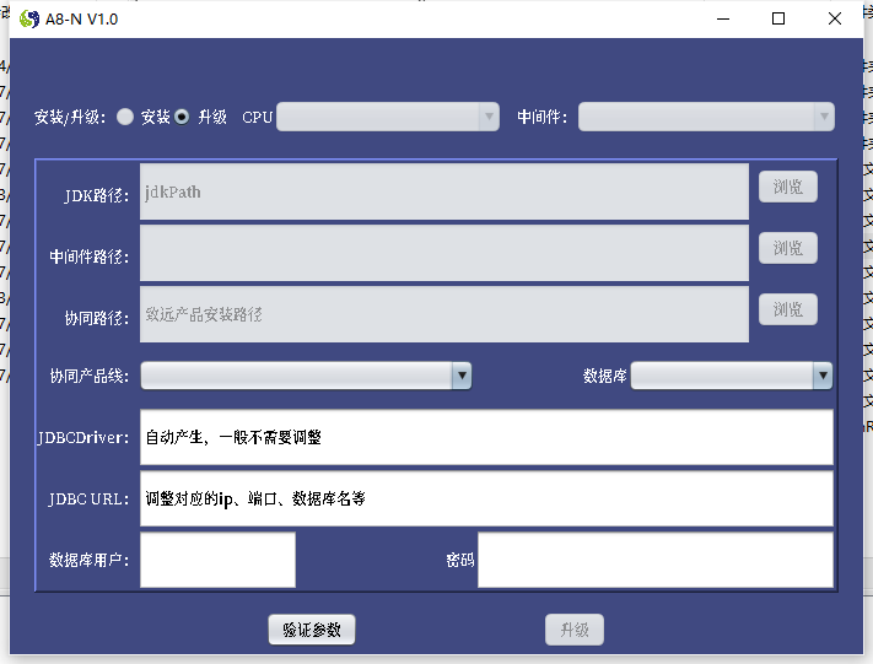
CPU,中间件,JDK路径,中间件路径,协同路径被置灰,不可选择
在协同产线中选择对应的产线:
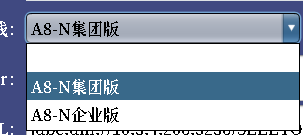
选择需要升级的数据库版本:
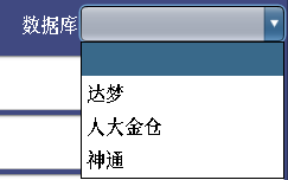
选择完毕后界面如下图:
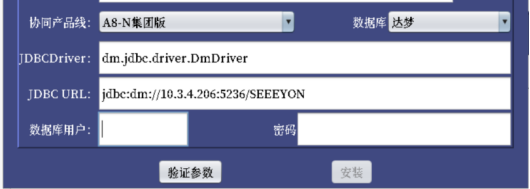 JDBCDriver不需要修改
JDBCDriver不需要修改
JDBC URL修改ip为需要升级的数据库ip,端口对应数据库的端口,人大金仓数据库,请修改后面的数据库名,达梦数据库需根据实际创建的实例名修改SEEYON的值(如果不确定,请参考中间件中的JDBC配置中填写的内容)
数据库用户:需要升级的数据库的用户名
密码:数据库用户的密码
填写后结果点击验证结果,如下图:
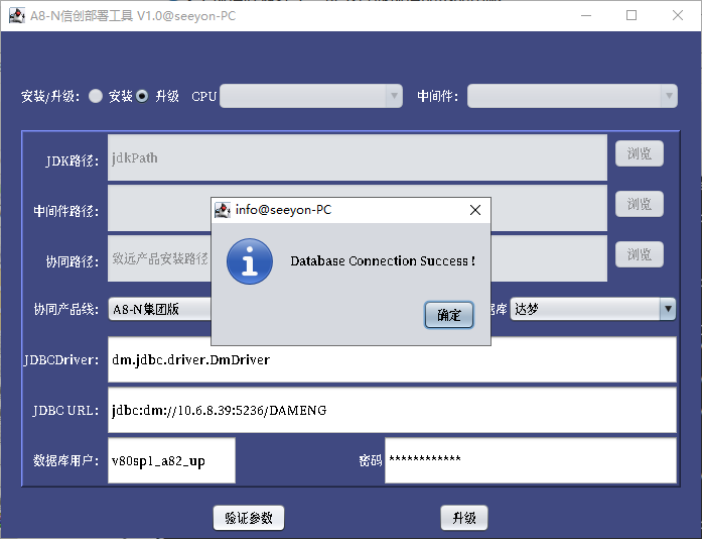
确定,点击升级,提示如下:
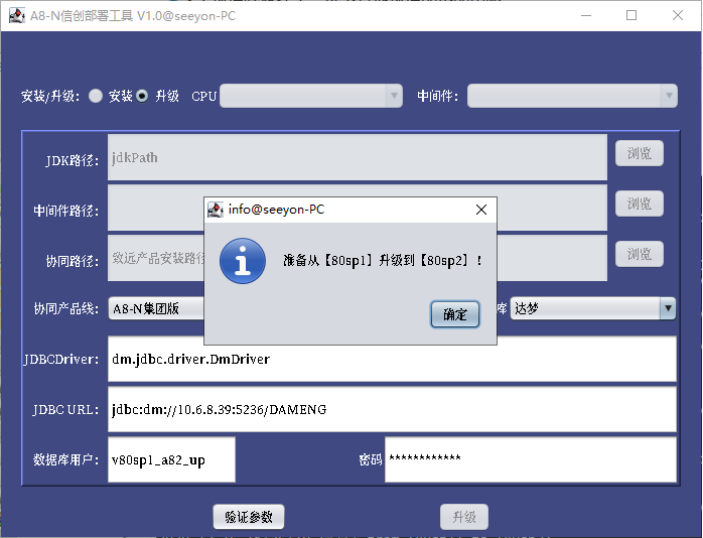
点击确定,等待升级,升级后弹出如下提示:
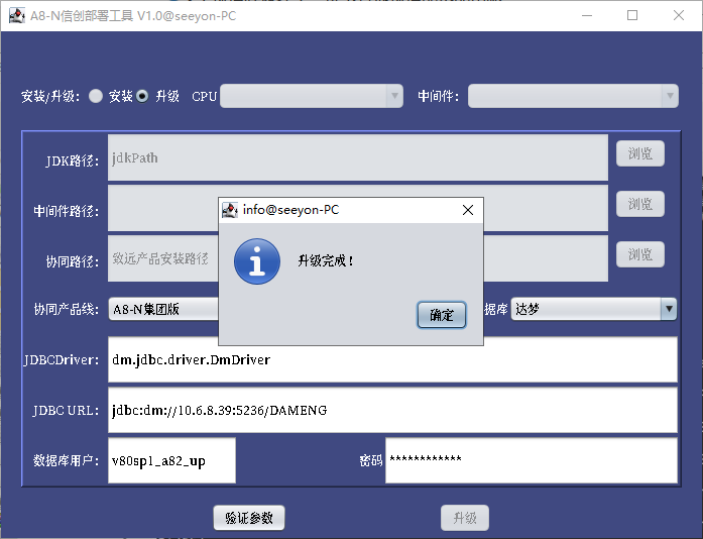
确定即可,至此数据库升级完成。
命令行静默方式
静默方式必须先配置参数文件,再执行。
1、 配置参数文件,文件路径为:安装路径下 cfgHome/installConfig.properties
a) 请按#备注说明进行调整,调整为实际使用的值
b) 调整完成保存
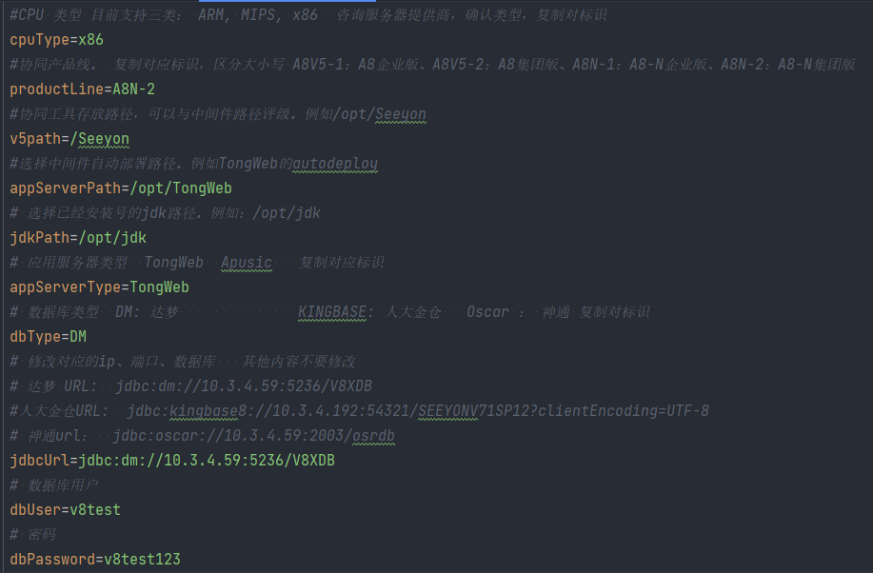
2、执行脚本
./deploycli-for-V8.1SP1-A8N.sh启动脚本
该形式无图形界面提示,所有信息通过窗口输出日志进行提示。
请注意查看窗口输入日志,根据日志判断是否成功。
成功日志形式如下:

失败日志形式如下:

中间校验出错时会有下面提示

请根据提示再次检查配置文件。
# 2.3.3 升级应用
进入中间件控制台,在“应用管理”将ROOT、seeyon解部署。然后进入中间件部署的webapps包路径(默认为V5/ApacheJetspeed/webapps目录,若有修改,进入对应目录),修改webapps文件夹名为webapps_v80sp1,拷贝V8.1SP1_XinChuang/V5/ApacheJetspeed/webapps目录至当前目录,将部署包deploytools/file/productiden中的文件,按产品线(A8V5-1:A8企业版、A8V5-2:A8集团版、A8N-1:A8-N企业版、A8N-2:A8-N集团版)拷贝对应文件夹下对应版本的ApacheJetspeed文件夹。然后参考《致远 A8-N 协同管理软件 V8.1SP1 信创环境部署手册.docx》手册,重新部署ROOT、seeyon、static应用。
# 2.3.4 数据库驱动调整
信创环境(东方通、金蝶)统一使用seeyon-ctp-jdbcproxydriver.jar对jdbc驱动的代理。
1、将V5\ApacheJetspeed\webapps\seeyon\WEB-INF\lib\下druid.jar、guava.jar、seeyon-ctp-dbpool.jar和seeyon-ctp-jdbcproxydriver.jar拷贝到中间件lib目录下(东方通拷贝到TongWeb/lib/目录、金蝶拷贝到AASV9.0\domains\seeyon\lib目录)。同时删除V5\ApacheJetspeed\webapps\seeyon\WEB-INF\lib\seeyon-ctp-jdbcproxydriver.jar文件。
2、将所用数据库驱动jar文件拷贝到中间件的lib目录下(东方通拷贝到TongWeb/lib/目录、金蝶拷贝到AASV9.0\domains\seeyon\lib目录),重启中间件服务。
3、登录控制台,在“JDBC配置”中修改“数据库驱动类名”为com.seeyon.ctp.monitor.perf.jdbcmonitor.proxyobj.JMProxyDriver,然后保存。
例如:东方通中间件修改

4、新增jvm参数设置。
东方通的bin/external.vmoptions文件中,增加jdbcproxydriver.driverclass数据库驱动类名配置(针对所用数据库配置指定信息):
人大金仓:-Djdbcproxydriver.driverclass=com.kingbase8.Driver
达梦:-Djdbcproxydriver.driverclass=dm.jdbc.driver.DmDriver
神通:-Djdbcproxydriver.driverclass=com.oscar.Driver
金蝶的startapusic文件,在OTHERS_JVMOPTS增加jdbcproxydriver.driverclass数据库驱动类名配置(针对所用数据库配置指定信息,注意前后空格隔开):
人大金仓:-Djdbcproxydriver.driverclass=com.kingbase8.Driver
达梦:-Djdbcproxydriver.driverclass=dm.jdbc.driver.DmDriver
神通:-Djdbcproxydriver.driverclass=com.oscar.Driver
# 3 常见问题
# 3.0.1 执行以下终端命令:
echo 'export LD_LIBRARY_PATH=$LD_LIBRARY_PATH:/usr/local/lib' >> ~/.bashrcsource ~/.bashrc

# 3.0.2 人大金仓数据库还原命令:
Linux:./ksql -USYSTEM -WSYSTEM -dSEEYONV5_RECOVERY -p54321 -f /home/v5/seeyondump.dmp
Windows:ksql.exe -USYSTEM -WSYSTEM -dSEEYONV5_RECOVERY -p54321 -f /home/v5/seeyondump.dmp
R6版本还原:(去掉-W参数)
Linux:./ksql -USYSTEM -dSEEYONV5_RECOVERY -p54321 -f /home/v5/seeyondump.dmp
Windows:ksql.exe -USYSTEM -dSEEYONV5_RECOVERY -p54321 -f /home/v5/seeyondump.dmp
参数说明:
-U:数据库用户账户
-W:数据库用户密码
-d:将被还原的数据库(需提前建好数据库)
-f:还原文件的存储路径 -p:人大金仓数据库端口
# 3.0.3 达梦数据库还原命令:
参考:https://blog.csdn.net/fengxiaozhenjay/article/details/104557505
以模式还原为例
Linux:./dimp USERID=v80sp2_a82/Seeyon123456@localhost:5236 file=v80sp2_a82.dmp DIRECTORY=/home/dmdba/dmdbms/bin SCHEMAS=v80sp2_a82
Windows:dimp.exe USERID=v80sp2_a82/Seeyon123456@localhost:5236 file=v80sp2_a82.dmp DIRECTORY=/home/dmdba/dmdbms/bin SCHEMAS=v80sp2_a82
参数说明:
dimp命令位于达梦数据库安装目录/bin目录下(注意,windows下名称为dimp.exe) USERID:数据库用户名/数据库密码@数据库服务ip:数据库服务端口
file:数据库备份文件导出名
DIRECTORY:数据库备份文件导出位于的目录
SCHEMAS:需要导出的数据库模式名(一般与用户名一致)
# 3.0.4 神通数据库恢复命令:
恢复用户与备份脚本用户相同:
osrimp -uv81a82aas/szoscar55 -h192.168.225.40 -p2003 -dSEEYON level=schema file=/home/test.osr log=/home/用户名_LOG_时间.log schema=v81a82aas ignore=true nocheckvalidate=true
恢复用户与备份脚本用户不同:
osrimp -usysdba/szoscar55 -h192.168.225.40 -p2003 -dosrdb level=schema file=/home/.osr log=/home/用户名_LOG_时间.log fromuser=v81a82aas touser=v81a82restore ignore=true nocheckvalidate=true
osrimp位于神通数据库安装目录/bin目录下
file:备份文件的目录
schema:备份文件的模式名(参考备份文件填写的schema)
fromuser:备份文件的模式名,touser=恢复到指定名称的用户模式
# 3.0.5 驱动版本不匹配
现象:驱动报错会在控制台有类似信息:

原因:当前工具内置了数据库其中一个版本的驱动,对于其他版本的数据库需要手工替换对应版本的驱动。并修改启动脚本里引用的jar包名。
解决方法:1、替换lib目录下对应数据库的jdbc驱动。例如:kingbase8-8.6.0.jar
2、修改启动脚本里引用的jar名包名。例如:
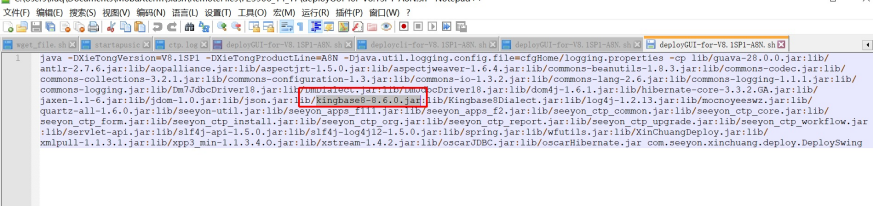
快速跳转
